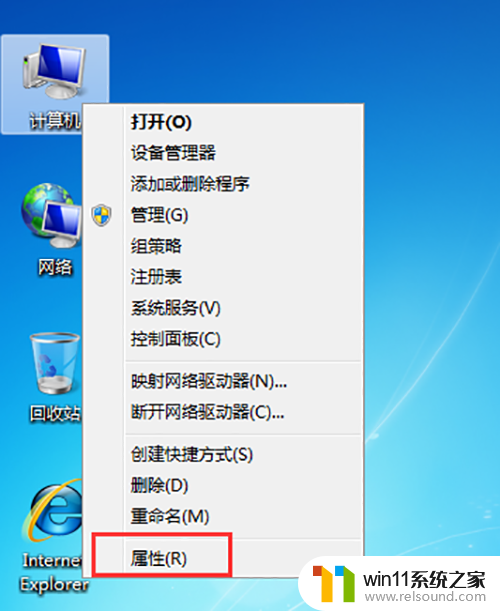更改电脑密码win7 win7开机密码修改方法
更改电脑密码win7,Win7操作系统是目前广泛使用的计算机操作系统之一,保护账户安全是使用Win7电脑的重要一环。然而由于各种原因,我们常常需要更改电脑密码或者忘记了开机密码,这时候需要对Win7开机密码进行修改。接下来我们将为大家详细介绍Win7开机密码修改方法,帮助大家应对各种密码问题。
win7开机密码修改方法
win7修改开机密码最便捷的方法/步骤如下所示:
1、同时按下键盘上的Ctrl+Alt+Delete快捷键,打开windows7旗舰版系统的任务选择界面。

2、在windows7旗舰版系统的任务选择界面中,点击“更改密码”,

3、在更改密码窗口中输入旧密码和新密码,然后点击右侧的箭头按钮,

4、开机密码修改完成后,就会出现“您的密码已更改”的提示信息,点击“确定”即可,4所示:

使用快捷Ctrl+Alt+Delete组合键不仅可以修改win7系统开机密码,还能启动任务管理器、切换用户和锁定计算机,是不是很方便啊?
以上内容就是关于win7修改开机密码最便捷的方法,如果你不知道win7如何更改开机密码的话,根据上述的步骤操作就可以了,非常简单。
综上所述,在win7操作系统中,更改电脑密码非常简单。只需要进入控制面板,选择用户账户,再点击更改密码即可。如果是开机密码,在控制面板中选择用户账户,在左侧栏中选择创建一个密码,输入新密码即可。安全的电脑密码能够保护个人信息的安全,建议定期更换。